WhatsApp można uznać za najczęściej używaną usługę wiadomości błyskawicznych wszechczasów. Tej sieci społecznościowej udaje się skrócić odległości między ludźmi, dzięki czemu mogą komunikować się szybko i bezpośrednio. Jednak, jakkolwiek niewiarygodnie to brzmi, nie jest to oficjalne na wszystkich urządzeniach. Na Androidzie jest to ważna aplikacja, z której można korzystać nawet na komputerze z internetową wersją WhatsApp, ale na tablecie i iPadzie nie można go jeszcze kupić, przynajmniej nie ze Sklepu Play lub Apple Store.
Na szczęście, istnieje kilka „wskazówek”, które można zastosować w praktyce, aby ta słynna platforma była kompatybilna z tabletami z systemem Android lub iOS iOS ten Tak skomplikowane, jak brzmi to słowo, są one w rzeczywistości niezwykle łatwe do wykonania i każdy może bez problemu zastosować je na swoich urządzeniach.
Jeśli chcesz poznać wszystkie szczegóły, jak to zrobić, w poniższym artykule przedstawimy Ci szereg kroków do Konfiguruj korekta Witryna WhatsApp ten Podobnie pokażemy Ci aplikację, która sprawi, że korzystanie z niej będzie dla Ciebie wygodniejsze.
Kroki instalacji i konfiguracji WhatsApp Web na tablecie
Chociaż to urządzenie jest na rynku od dłuższego czasu, programiści nadal odmawiają obsługi tej aplikacji. Możemy jednak skorzystać z doświadczenia korzystając z metody, którą przedstawimy poniżej.
Używaj na tablecie z Androidem
System przesyłania wiadomości jest stale aktualizowany, ale paradoksalnie nigdy nie zezwalał na wersję tabletową dla Androida. Ile, na pewno musisz wybrać opcję Sieć WhatsApp ten
Bien że nie ma rozszerzenia do Google Play Istnieją dwa sposoby użycia go do zainstalowania. Pierwszy to pobierz ręcznie do pobierz plik apk w z tego linku ten Zauważ, że nie będziesz mógł otworzyć aplikacji na dwóch komputerach , czyli na telefonie komórkowym i tablecie, ponieważ muszą być używane jako różne linie.
Drugim sposobem jest użycie wersji desktopowej, w którym to przypadku możesz użyć tej samej linii dla obu komputerów, bo klient na to pozwala. Aby to zrobić, musisz wykonać następujące czynności:
- Otwórz to Przeglądarka Chrome na tablecie i autoryzuj wybór Pojawiają się jako komputer. Znajdziesz to w zakładce „Wybory” de Celui – Ten.
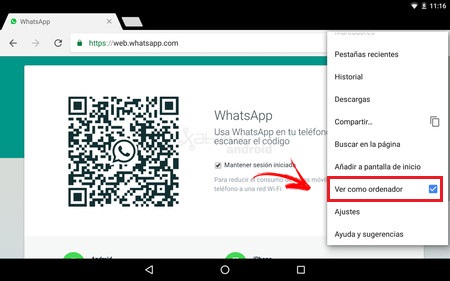
- Następnie musisz uzyskać dostęp do Whatsapp.com z Internetu z tego adresu: web.whatsapp.com
- Po zalogowaniu się do serwisu należy przejść do urządzenia mobilnego i dostęp do usługi przesyłania wiadomości.
- Następnie wciśnij „Menu” >> Sieć WhatsApp. Doprowadzi cię do „Skanuj hasło”, w tym celu musisz przejść do przeglądarki tabletu i zeskanować go.
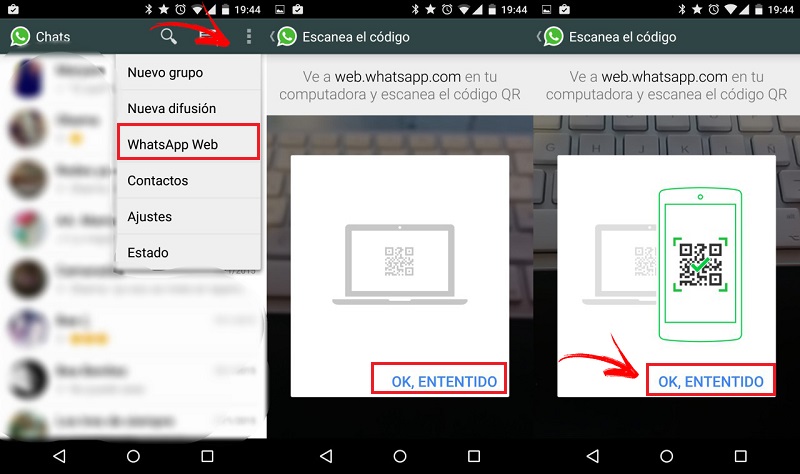
- Po poprzednim kroku, wszystkie czaty sieciowe zostaną zsynchronizowane z tabletem i możesz z niego korzystać bez żadnych problemów.
Aplikacja do korzystania z WhatsApp Web na Androida
Czasami wejście może być trochę nudne „Wyświetl jako komputer” w za każdym razem, gdy chcemy uzyskać dostęp do aplikacji, ponieważ komputer zmienia konfigurację i nie pamięta, że chcemy w ten sposób monitorować sieć.
Z tego powodu istnieją aplikacje, które rozwiązują ten problem, jedna z nich TabletMessenger , można go znaleźć w sklepie Google Play.
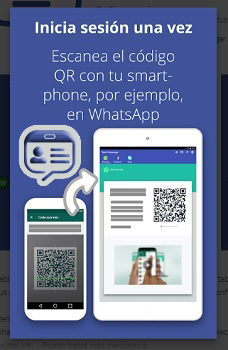
Aplikacja na wszystkie typy tabletów z Androidem, która pomoże Ci dużo mieć i zsynchronizować wymieniaj wiadomości na platformie umożliwiającej łatwe przeglądanie wiadomości bez konieczności korzystania z przeglądarki.
„AKTUALIZACJA” Chcesz porozmawiać z Wassap na tablecie z Androidem i iOS i nie wiesz, jak to zrobić? ⭐ ODWIEDŹ TUTAJ i dowiedz się, jak to zrobić krok po kroku z tą ŁATWA I SZYBKA ”INSTRUKCJA
Kroki są takie same, jak w przypadku linku do Twojej witryny:
- Połączyć się z TabletMessenger z tabletem i wybierz Whatsapp ten Poczekaj, aż pojawi się kod QR.
- otwarty Whatsapp na urządzeniu mobilnym wybierz „Menu”> „Sieć WhatsApp”.
- Zeskanuj hasło na tablecie z mobilną kamerą i voila!
Używaj na iPadzie z iOS
Podobnie jak w przypadku Androida, jedną z wad Apple Store jest to, że jest dostępny tylko dla smartfonów. Możesz jednak z niego korzystać, tak jak w poprzednim przypadku, za pośrednictwem swojej przeglądarki. W ten sam sposób urządzenie, na którym zainstalowałeś sieć społecznościową, musisz mieć ją blisko, aby uzyskać do niej dostęp w razie potrzeby.
- Otwórz przeglądarkę Safari na iPadzie, przechodząc do web.whatsapp.com
- Doprowadzi nas to do strona główna aplikacji wiadomości.
- Sztuczka polega na tym, że aby poprawnie załadować internetową wersję usługi pocztowej, musisz wpisać Przycisk udostępniania wyświetlane tuż obok paska adresu i Kliknij tutaj « Wersja na komputery stacjonarne”.
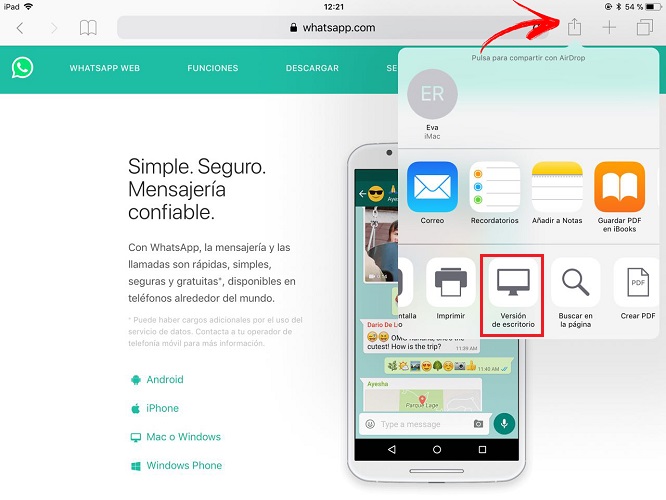
- Innym sposobem uzyskania tej opcji jest: dotknij paska wyszukiwania i przeciągnij w górę lub w dół. Zobaczysz, że otworzy się typ menu, w którym musisz wybrać „Wersja na komputery”.
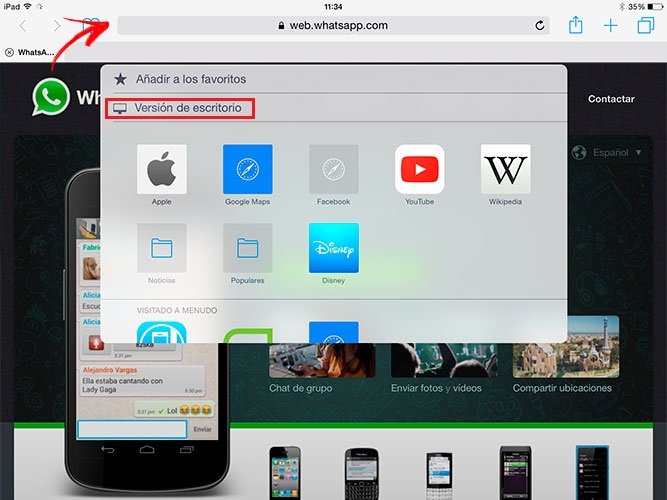
- Następnie musisz uzyskać dostęp do sieci społecznościowej „WhatsApp” w za pomocą urządzenia mobilnego.
- To jest to, na co musisz spojrzeć „Ustawienia” następnie przejdź do Opcji „WhatsApp Web” w naciskając go.
- Pozostaje tylko skan „Kod QR” wyświetlane na oficjalnej stronie internetowej. Po zakończeniu wszystkie rozmowy zostaną połączone.
Aplikacja do korzystania z WhatsApp Web na iOS
WhatsApp niedawno wprowadził nowe funkcje, więc miejmy nadzieję Wkrótce pojawi się rozwiązanie, a więc aktualizacja, która pozwoli Ci poprawnie korzystać z tej sieci na iPadzie ten Główny powód dlaczego Mark Zuckerberg jeśli tego nie zrobisz, może to być strategia e-mailowa firmy.
Na razie innym łatwym i wygodnym sposobem na to jest aplikacja. czat WhatsApp, Ta aplikacja jest bezpłatna i działa tak samo jak natywna wersja telefonu komórkowego. Dzięki temu możesz wysyłać i odbierać wiadomości na wszystkich urządzeniach, iPad Mini, iPad Air lub iPad Pro ten
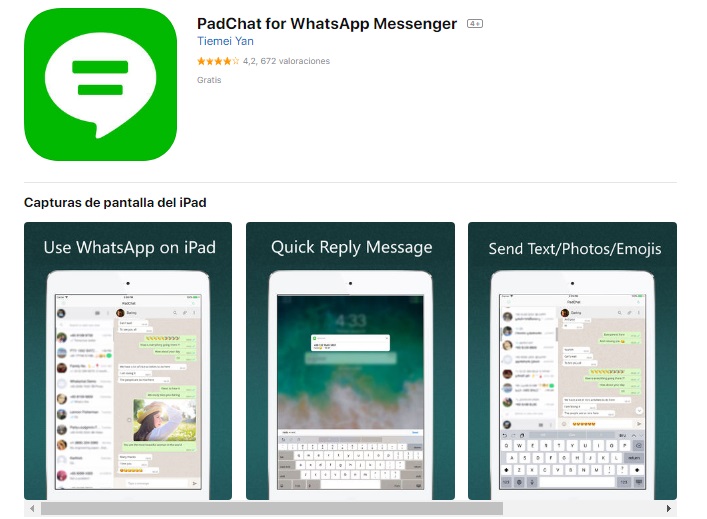
Kroki są takie same, jak w przypadku łączenia się z siecią:
- Otwórz PadChat na iPadzie.
- Wybierz aplikację WhatsApp.
- Wejść „Menu” sieć z telefonu komórkowego wtedy „Sieć WhatsApp” i w końcu „Skanowanie kodu QR”.
- Zeskanuj kod QR i gotowy.
Jak dobrze wiemy za każdym razem, gdy to robimy, musimy zamknąć urządzenie, na którym zainstalowałeś sieć społecznościową, aby nie sprawiać problemów podczas korzystania z narzędzia w wersji desktopowej. Rzeczywiście, jeśli telefon komórkowy jest zbyt daleko, sygnał może zostać utracony, a zatem odłączony. To samo dzieje się po wyłączeniu lub ponownym uruchomieniu urządzenia.
Dopóki nie zaktualizują wersji, którą można pobrać bezpośrednio na tablet z Androidem lub iPada z systemem iOS, może to być jeden ze sposobów korzystania z niego. a jeśli to działa, dlaczego by z tego nie skorzystać? Czas więc skorzystać ze wszystkich kroków, które dla Ciebie pozostawiamy, abyś Ty również był jednym z użytkowników, którzy mają dostęp w ten sposób.
Jeśli masz jakieś pytania, zostaw je w komentarzach, skontaktujemy się z Tobą tak szybko, jak to możliwe i będziemy bardzo pomocne dla większej liczby członków społeczności. Kocham cię!